Hogyan kell visszaállítani Fitbit Charge 5 - Lépésről lépésre útmutató
Hogyan kell visszaállítani Fitbit Charge 5 A Fitbit Charge 5 egy népszerű fitness tracker, amely segít a felhasználóknak nyomon követni napi …
Cikk elolvasása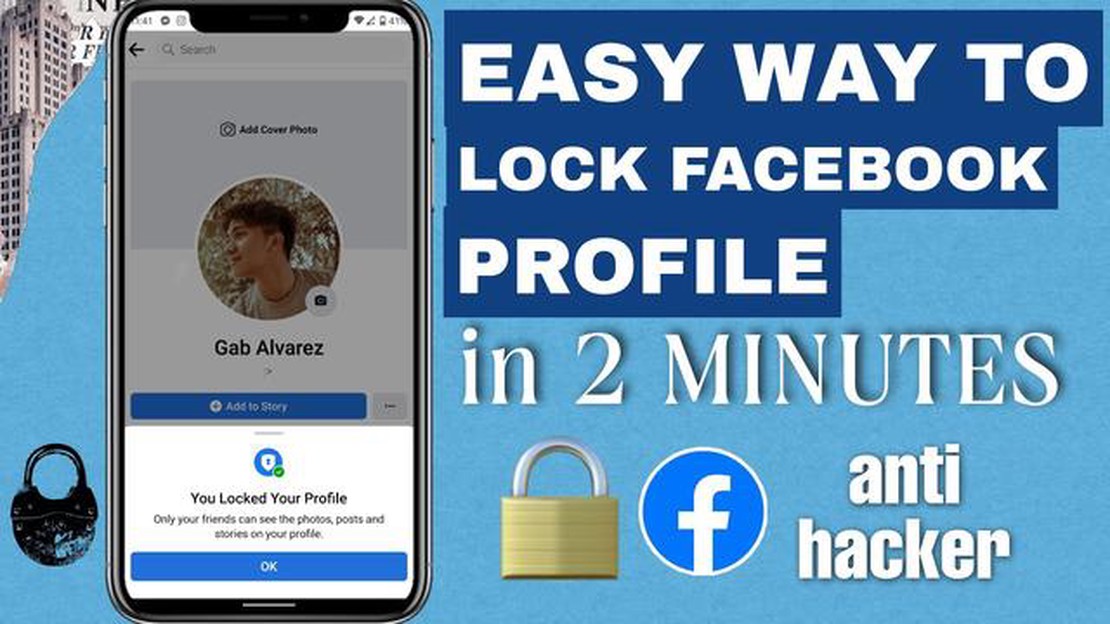
A Facebook a világ egyik legnépszerűbb közösségi hálózata, és sokan szeretnék úgy beállítani a profiljukat, hogy csak a kiválasztott barátok számára legyen elérhető. Hogyan lehet azonban ezt megtenni? Ebben a cikkben megvizsgáljuk, hogyan lehet egyszerűen lezárni a Facebook-profilodat, hogy a barátaidon kívül senki más ne láthassa személyes adataidat és bejegyzéseidet.
A Facebook-profil zárolásának első lépése az adatvédelmi beállítások módosítása. Ehhez jelentkezzen be fiókjába, és kattintson a jobb felső sarokban található menü ikonra. Ezután válassza ki a legördülő menüből a “Beállítások” menüpontot.
A “Beállítások” oldalon válassza ki a bal oldali oszlopban az “Adatvédelem” pontot. Itt különböző adatvédelmi beállításokat talál, amelyeket konfigurálhat.
Ha le szeretné zárni a profilját, válassza a “Ki láthatja a bejegyzéseimet?” lehetőséget. A program felkéri, hogy válassza a “Barátok” opciót, hogy csak a barátai számára korlátozza a publikációihoz való hozzáférést. Választhatja a “Barátok barátai” vagy a “Csak én” lehetőséget is, attól függően, hogy mit szeretne.
Az opció kiválasztása után mentse el a módosításokat. A Facebook-profilja mostantól mindenki számára blokkolva lesz, kivéve a barátait vagy a kiválasztott csoportot, akiknek engedélyezte a bejegyzései megtekintését.
Facebook-profiljának zárolása és személyes adatainak védelme mostantól nagyon egyszerű. Ha követi ezeket az egyszerű utasításokat, biztonságos környezetet hozhat létre a kommunikációhoz és az információk megosztásához barátaival.
Facebook-profiljának zárolása hasznos lehet, ha korlátozni szeretné a személyes adataihoz és bejegyzéseihez való hozzáférést. Íme néhány egyszerű lépés, amely segít ebben:
A Facebook-profilja mostantól mindenki számára zárolva lesz, kivéve azok számára, akiknek hozzáférést engedélyezett a bejegyzéseihez. Vegye figyelembe, hogy bizonyos adatok, például a neve és a profilképe az adatvédelmi beállításoktól függetlenül minden Facebook-felhasználó számára láthatóak lehetnek.
A Facebook-profil zárolása fontos lépés az online adatvédelem és biztonság garantálása érdekében. Az alábbi egyszerű lépéseket követve lezárhatja Facebook-profilját, és korlátozhatja a személyes adataihoz való hozzáférést.
A Facebook-profil zárolása segít megvédeni a magánéletét, és megakadályozza a személyes adataihoz való hozzáférést. Ne feledd, hogy az adatvédelem fontos szempont az online élményedben, ezért mindig tartsd szemmel a biztonsági beállításaidat, és szükség esetén frissítsd őket.
Használja bölcsen az internetet, és maradjon biztonságban!
Néha különböző okokból szükség lehet arra, hogy letiltsd a Facebook-profilodat. Íme néhány ezek közül:
Olvassa el továbbá: A Microsoft Store lassú betöltési problémájának megoldása
Fontos figyelembe venni
| Figyelem: | A profil zárolása korlátozhatja a másokkal való kapcsolattartást és az információk megosztását a közösségi hálózaton belül. Mielőtt lezárja profilját, győződjön meg róla, hogy tisztában van a következményekkel |.
Olvassa el továbbá: Honnan tudom, hogy a Windows 11/10-es böngészőm támogatja-e a TLS 1.3-at?
Ha szeretné letiltani Facebook-profilját és korlátozni a személyes adataihoz való hozzáférést, kövesse az alábbi lépéseket:
A fenti lépések elvégzése után a Facebook-profilja le lesz tiltva mások számára. Mostantól csak Ön láthatja a profiloldalán lévő bejegyzéseit és információit.
Ne feledje, hogy ezek a beállítások csak a Facebook-bejegyzések láthatóságára vonatkoznak, és nem korlátozzák a hozzáférést a profil egyéb elemeihez, például a névhez, a fényképekhez és az ismerősök listájához. Ha tovább szeretné korlátozni az ezen információkhoz való hozzáférést, frissítenie kell az adatvédelmi beállításokat profilja minden egyes szakaszában.
Egy Facebook-profil sok személyes adatot tartalmaz, ezért fontos, hogy extra biztonsági intézkedéseket tegyen fiókja védelme érdekében. Íme néhány ajánlás, amely segíthet profilja biztonságának javításában:
Az egyszerű biztonsági szabályok betartása és az extra intézkedések megtétele segít megerősíteni Facebook-profilja védelmét és megelőzni az esetleges problémákat. Ne feledje, hogy személyes adatait óvatosan kezelje, és legyen óvatos az interneten.
Facebook-profilja blokkolásához el kell mennie az adatvédelmi beállításaihoz, és ki kell választania a “Profil blokkolása” opciót. Ezután rajtad kívül senki más nem fogja tudni megtekinteni a profilodat és a bejegyzéseidet.
Igen, ideiglenesen letilthatja a Facebook-profilját. Ehhez menj az adatvédelmi beállításaidhoz, és válaszd ki a “Profil ideiglenes blokkolása” opciót. A zárolt profil minden felhasználó számára elérhetetlenné válik, de bármikor feloldhatja a zárolást.
Nem, más felhasználók nem ismerhetik fel, hogy Ön zárolta a Facebook-profilját. A profilod egyszerűen mindenki számára elérhetetlenné válik, kivéve téged. Barátai és követői nem kapnak értesítést a zárolásról.
Igen, bármikor újra feloldhatod a Facebook-profilodat. Ehhez egyszerűen menj az adatvédelmi beállításaidhoz, és válaszd a “Profil feloldása” opciót. Ha ezt megteszi, profilja ismét láthatóvá válik mások számára.
A Facebook-profilja zárolásán kívül más módokat is bevezethet, hogy megvédje magát. Például korlátozhatja a profiljának megtekintését csak az ismerőseire vagy kiválasztott személyekre. Azt is beállíthatja, hogy ki kommentelheti a bejegyzéseit, küldhet Önnek üzeneteket stb. Mindezek a beállítások az adatvédelmi beállítások menüben érhetők el.
A Facebook-profilod zárolásához el kell menned a fiókod beállításaihoz, ki kell választanod a “Biztonság és bejelentkezés” fület, majd a “Fiók zárolása” szakasz mellett a “Szerkesztés” gombra kell kattintanod. Ezután kövesse a képernyőn megjelenő utasításokat a választás megerősítéséhez és a profil zárolásához.
Facebook-fiókja ideiglenes zárolásával nem törölheti profilját, hanem egy időre felfüggesztheti annak használatát. Fiókja ideiglenes zárolásához lépjen fiókja beállításaihoz, és kattintson a “Biztonság és bejelentkezés” fülre. Ott találod a “Fiók ideiglenes letiltása” részt, ahol kiválaszthatod, hogy mennyi időre szeretnéd felfüggeszteni a fiókodat.
Hogyan kell visszaállítani Fitbit Charge 5 A Fitbit Charge 5 egy népszerű fitness tracker, amely segít a felhasználóknak nyomon követni napi …
Cikk elolvasásaA játék biztonságának megsértését észlelte: javítsa ki ezt a hibát windows 10 alatt. Egyre többen játszanak számítógépes játékokat a Windows 10 …
Cikk elolvasásaTippek a “Sajnos a kamera leállt” hiba megoldásához a Poco M3 Pro esetében Ha Poco M3 Pro okostelefonod van, és a frusztráló “Sajnos, a kamera leállt” …
Cikk elolvasásaOrosz hackerek módosítják a chrome firefoxot, hogy nyomon kövessék a webes forgalmat tls. Orosz hackerek nemrég felfedeztek egy új eszközt a …
Cikk elolvasásaHogyan változtassuk meg a betűméretet és a betűstílust a Galaxy Tab S6-on? Ha Önnek Samsung Galaxy Tab S6 készüléke van, és unalmasnak találja az …
Cikk elolvasásaA Steam sérült lemez hibájának javítása Windows 10 alatt Ha Ön olyan játékos, aki a Steamet használja a Windows 10-es számítógépén, akkor valamikor …
Cikk elolvasása